Drive On アプリにモバイルDrivePayを登録しました。
クーポンの読み込みと、支払いと、ポイント獲得を、一回の読み込みで終了させるためです。

DrivePay(キーホルダー型)を持っていなかったので、新規登録しました。
キーホルダー型は作らず、アプリのみで支払うことにしました。
支払える店舗は減ってしまいますが、似ているENEOSのEneKeyを邪魔に感じていたためです。
店員にDrive On アプリにモバイルDrivePayを登録してもらうのに、思ったより時間がかかってしまったので記事にします。
登録の仕方の組み合わせと、組み合わせによる支払い可否は下のリンクが分かりやすいと思います。

店員に伝えたこと
うまくいかなかったとき
「Drive On アプリにモバイルDrivePayをキー無しで登録したい」と伝えました。
アプリ上に「モバイルDrivePay登録(キー無し)」という表記があったので、店員なら意図を理解してもらえると考えました。
クレジットカードの読み込み、運転免許番号の登録、電話番号の登録、Drive On会員証の読み込みを行いましたが、うまくいかないようでした。
「できるはずなんですが」「給油したレシートを見てください」「自分で登録できます」などの発言があり、理解されていないようなので別の店員に代わってもらいました。
DrivePayの新規登録なので、レシートにDrivePayの情報はありませんし、自分では登録できないためです。
うまくいったとき
「Drive On アプリにモバイルDrivePayを登録したい。DrivePayは持っていない。キーは作らない」と伝えました。
店員が代わったので同じことを伝えても対応できたかもしれませんが、やりたいことを分けて伝えました。
こちらがやったことは同じで、クレジットカードの読み込み、運転免許番号の登録、電話番号の登録、Drive On会員証の読み込み、うまくいきました。
ただ、Drive On会員証は直前に更新を求められました。
ポイントカードは何もしませんでしたが、楽天ポイントカードが登録されました。
クレジットカードが楽天カードだったので、自動でポイントカードを読み取り、登録されたようです。
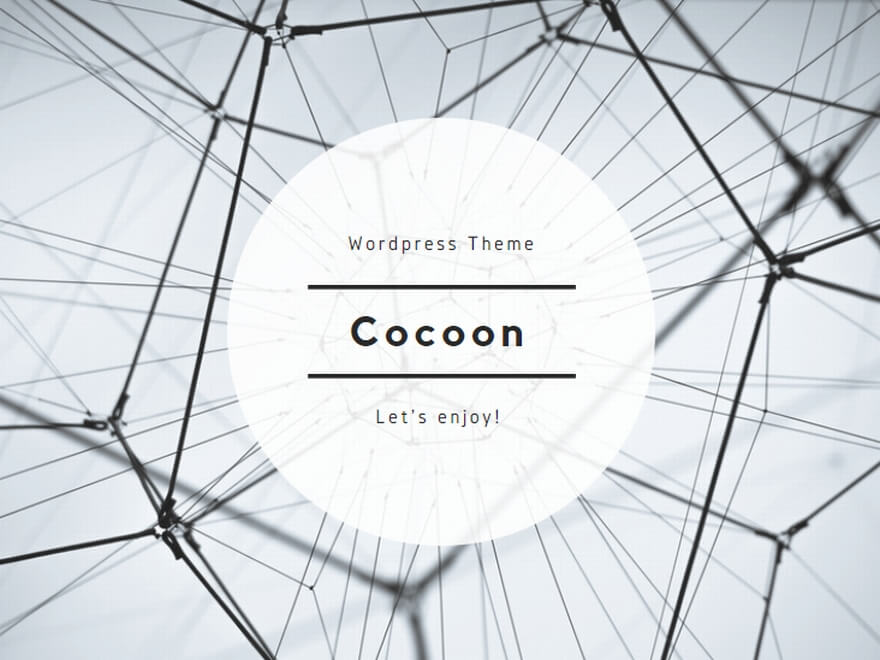

コメント